AI įrankiai 101
Kalbėkite apie AI transkripcijos programinės įrangos apžvalgą (2024 m. gegužės mėn.)
Unite.AI yra įsipareigojusi laikytis griežtų redakcinių standartų. Galime gauti kompensaciją, kai spustelėsite nuorodas į mūsų peržiūrėtus produktus. Prašome peržiūrėti mūsų filialo atskleidimas.

Daugeliui rinkodaros specialistų, tyrėjų ir organizacijų, kurios išleidžia valandų perrašymas rankiniu būdu interviu, podcast'ai ir susitikimai, ieškant veiksmingo ir patikimo transkripcijos programinė įranga sutaupo daug laiko ir pinigų. Pasisekė tau, Kalbėkite AI yra puikus sprendimas!
Naudodama pažangią AI technologiją, „Speak AI“ siekia supaprastinti transkripcijos procesą ir suteikti vartotojams geriausius įmanomus rezultatus. Užuot redagavęs nuorašus rankiniu būdu, jis gali tiksliai perrašyti kelis garso, vaizdo ir teksto failus realiuoju laiku su minimaliomis klaidomis.
Šioje „Speak AI“ apžvalgoje apžvelgsiu pagrindines „Speak AI“ funkcijas ir tai, kam ši AI transkripcijos programinė įranga yra geriausia. Parodysiu, kaip naudotis kiekviena funkcija, kad aiškiai suprastumėte „Speak AI“ galimybes ir kaip ji gali būti naudinga jūsų transkripcijos poreikiams.
Iš ten papasakosiu, kas man patiko ir kas nepatiko programinėje įrangoje, pateiksiu privalumus ir trūkumus, ir pateiksiu geriausias „Speak AI“ alternatyvas, kurias galbūt norėsite apsvarstyti. Galų gale turėsite visą informaciją, kurios jums reikia norint nuspręsti, ar Speak AI yra geriausia AI transkripcijos programinė įranga jums!
Nesvarbu, ar esate rinkodaros profesionalas, tyrimų komanda ar įmonė, ši „Speak AI“ apžvalga padės nustatyti, ar „Speak AI“ yra geriausia jūsų poreikius atitinkanti transkripcijos programinė įranga, ar ne.
Kas yra Speak AI?

Pasitiki daugiau nei 100,000 XNUMX įmonių, Kalbėkite AI yra Toronte sukurtas pažangus transkripcijos įrankis, kuriame naudojamas dirbtinis intelektas ir natūralus kalbos apdorojimas (NLP), kad konvertuotų nestruktūrizuotus kalbos duomenis, pvz., svarbius garso failus, į tekstinius duomenis. Ji siūlo automatizuotą transkripciją, nuotaikos analizė, duomenų vizualizavimasIr daugiau.
Speak AI yra puikus įrankis daugeliui dalykų:
- Lengvai įkelkite garso, vaizdo ir teksto duomenis atskirai arba masiškai ir konvertuokite juos į tekstą, kad galėtumėte tyrinėti ir analizuoti.
- AI susitikimų asistentas prisijungs prie jūsų susitikimų ir juos įrašys, perrašys ir analizuos.
- Nustatykite naudingas įžvalgas, pvz., raktinius žodžius, kad atskleistumėte tendencijas.
- Sukurkite galingas tyrimų saugyklas, pvz., duomenų vizualizaciją.
- Analizuokite kelis failų tipus vienu metu.
- Ir dar daugiau!
Vėliau straipsnyje pasinersiu į „Speak AI“ funkcijas, kad tiksliai žinotumėte, ką jis gali.
Kas turėtų naudoti Speak AI?
Nesvarbu, ar užsiimate skaitmenine rinkodara, tyrimais ar švietimas, Speak AI turi ką pasiūlyti, kad atitiktų jūsų transkripcijos poreikius:
- Rinkodaros komandos: Kalbėkite apie AI galimybę vienu metu įkelti kelis failus, kad būtų galima transkribuoti, atlikti rinkodaros tyrimus ir sutaupyti laiko bei išlaidų analizės rezultatus. Tai leidžia sukurti SEO palankų turinį, kuris gali būti naudojamas įvairiose platformose, įskaitant socialinės žiniasklaidos, kad pagerintumėte naudotojų patirtį ir padidintumėte įsitraukimą.
- Tyrėjai: daugeliui tyrėjų dažnai reikia reguliariai perrašyti interviu ir lauko pastabas. „Speak“ siūlo „viskas viename“ sprendimą, apimantį ekonomišką automatizuotą transkripciją, įvardintų objektų atpažinimą, nuotaikų analizę ir žiniasklaidos valdymą.
- Organizacijos: „Speak“ API leidžia sklandžiai integruoti į esamą programinę įrangą. Dėl to organizacijos gali perrašyti ir analizuoti įvairių tyrimų žiniasklaidą, gaudamos vertingų įžvalgų, kurios padeda priimti verslo sprendimus.
- Studentai: Studentai naudoja Speak AI ruošdamiesi svarbiausiems projektams, atlikdami kokybinius tyrimus ir pristatydami disertacijas bei tezes. Programoje esančios garso ir vaizdo įrašymo, transkripcijos paslaugos, teksto redagavimo ir įžvalgų funkcijos padeda mokiniams efektyviai mobilizuoti žinias.
- Įmonės: efektyviai transkribuokite ir analizuokite didelius žiniasklaidos kiekius, supaprastinkite atsiskaitymo procesus centralizuodami ir sklandžiai integruokite Speak API kad prisitaikytų prie jūsų darbo eigos augimo.
Kalbėkite apie AI pagrindines funkcijas
„Speak AI“ siūlo daug pagrindinių funkcijų, todėl tai yra visapusiškas transkripcijos sprendimas:
- Automatinis perrašymas
- AI susitikimo asistentas
- Duomenų vizualizavimas
- Užfiksuoti įrašus
- Ištarkite stebuklingus raginimus
- Zapier integracija
1. Automatizuota transkripcija
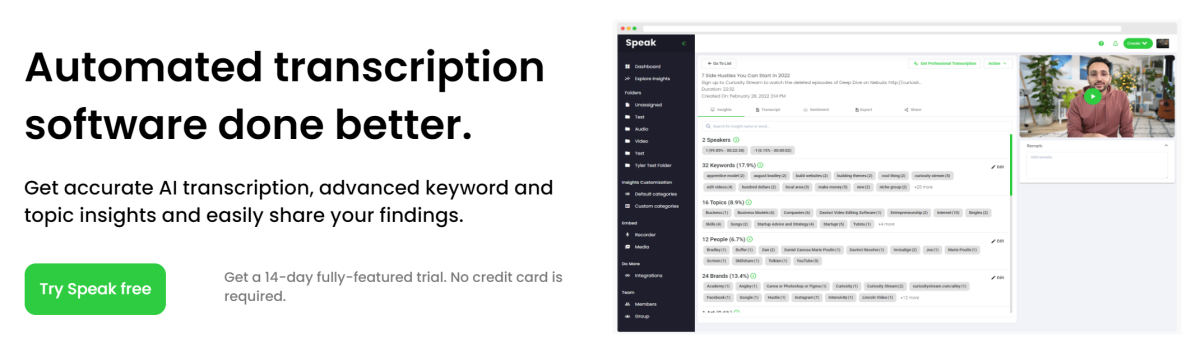
Naudodamas dirbtinį intelektą, „Speak AI“ tiksliai perrašo garso ir vaizdo įrašus bei pateikia pažangių raktinių žodžių ir temų įžvalgų. Galite nesunkiai įkelti atskirus ir masinius garso, vaizdo ir teksto failus įvairiems tyrimų ir analizės poreikiams. Taip pat galite importuoti CSV failus arba, jei neturite įkelti garso ar vaizdo failo, galite naudoti „Speak AI“ įmontuotas įrašymo įrenginys.
Išbandžiau šią funkciją ir prireikė vos kelių minučių, kol „Speak AI“ transkribavo importuotą vaizdo įrašą. Transkripcijos laikas priklausys nuo failo ilgio, tačiau tai neturėtų trukti ilgiau nei dešimt minučių. Galėčiau redaguoti savo transkripciją naudodami Speak AI, jei aptikčiau kokių nors klaidų!
Be transkripcijos, Speak AI taip pat suteikė man vertingų įžvalgų apie raktinius žodžius, temų tendencijas ir nuotaikų analizę. Raktiniai žodžiai padėjo man rasti svarbias akimirkas ir netgi galėjau suteikti Speak AI tinkintą žodyną, kad išmokčiau naujų terminų.
Ši automatinė transkripcijos funkcija sutaupo tyrėjų, pedagogų ir skaitmeninės rinkodaros specialistų brangaus laiko ir pastangų, kad galėtų sutelkti dėmesį į svarbesnes užduotis.
Kaip transkribuoti failus naudojant Speak AI
Štai kaip man pavyko perrašyti failus naudojant „Speak AI“ trimis paprastais veiksmais:
- Sukurti paskyrą
- Įkelti failus
- Žiūrėti ir redaguoti mediją
1. Susikurkite paskyrą
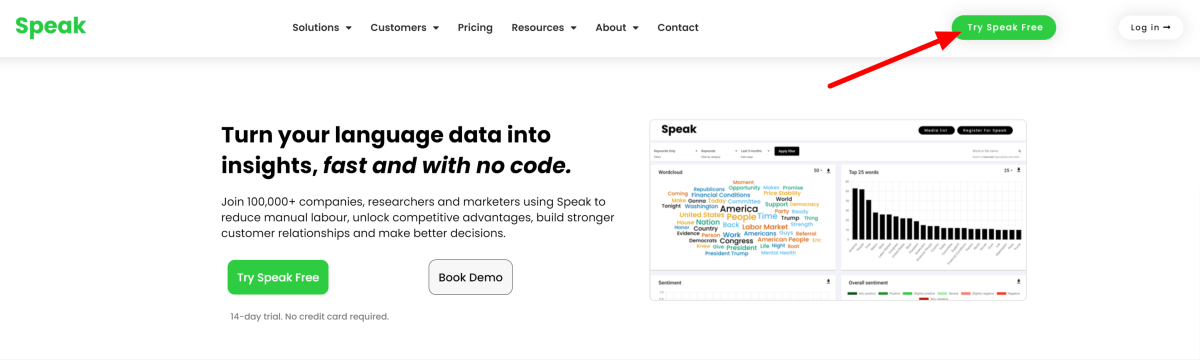
Aš pradėjau eidamas į „Speak AI“ pagrindinis puslapis ir viršutiniame dešiniajame kampe pasirinkite „Išbandykite kalbėti nemokamai“.
„Speak AI“ siūlo 14 dienų nemokamą bandomąją versiją su 30 minučių garso ir vaizdo transkripcija bei analize. Taip pat gavau 100,000 XNUMX simbolių Speak Magic Prompts. Viskas, ką turėjau padaryti, tai susikurti paskyrą, kad pradėčiau nemokamą bandomąją versiją!
Tada „Speak“ uždavė man keletą klausimų, įskaitant mano pareigų pavadinimą, organizacijos tipą, dydį ir pavadinimą, numatytą „Speak“ naudojimą ir mano pageidaujamą kalbą perrašyti ir analizuoti duomenų rinkinius. „Speak AI“ palaiko daugiau nei 70 kalbų ir prideda dar daugiau!
Galiausiai galėčiau pakviesti komandos narius ir vienu spustelėjimu susieti savo kalendorių. Prijungus kalendorių, „Speak AI“ gali automatiškai prisijungti, įrašyti ir perrašyti mano susitikimus.

Prisijungęs buvau nukreiptas į „Speak AI“ prietaisų skydelį, kur trumpas vadovas pervedė mane per sąsają, parodydamas, kur viskas yra ir kaip naudoti įvairius įrankius.
Apskritai pradinis „Speak AI“ sąrankos procesas man pasirodė greitas ir paprastas. Žingsnis po žingsnio procesas leido man lengvai pradėti naudotis platforma. Įvertinau, kaip „Speak AI“ uždavė svarbių klausimų apie mano organizaciją ir numatomą naudojimą, nes tai parodė, kad platforma buvo sukurta atsižvelgiant į skirtingus tyrimų poreikius.
2. Įkelti failus

„Speak AI“ prietaisų skydelyje pradėjau pasirinkdamas „Naujas įkėlimas“, kad įkelčiau failą, kurį norėjau apibendrinti, užduoti klausimus ir dar daugiau.

Galėčiau įkelti garso, vaizdo ar teksto failą arba įterpti „YouTube“ URL. Failus galima įkelti atskirai arba masiškai!
Pasirinkau „YouTube“ URL maršrutą ir pasirinkau „Kitas veiksmas“.
3. Peržiūrėkite ir redaguokite laikmeną

Kai mano vaizdo įrašas buvo importuotas, „Speak AI“ pradėjo rengti žiniasklaidą ir pranešė, kad atsiųs man el. laišką, kai tik mano įžvalgos bus paruoštos. Pasirinkau „Eiti į aplanką“, kad peržiūrėčiau savo laikmeną.

Mano nuorašas buvo paruoštas mano aplankuose ir galėjau jį pasirinkti.

Štai duomenų ir funkcijų, kurias galėjau pasiekti iš importuoto transkripcijos failo, apžvalga:
- Medijos leistuvas: peržiūrėkite importuotą vaizdo įrašą su momentiniu medijos atkūrimu.
- Nuorašas: pasirinkite stenogramoje esančias frazes, kurias norite leisti interaktyviame grotuve, arba pasirinkite „Redaguoti nuorašą“, kad galėtumėte redaguoti.
- Automatinis slinkimas: pažymėkite sakinį, kad parodytumėte, kurioje nuorašo vietoje esate.
- Paieškos juosta: ieškokite konkrečių raktinių žodžių ir frazių, kad juos iš karto rastumėte nuoraše.
- Raginimai: pasiekite Speak Magic Prompts, kad trumpai apibendrintumėte ir ištrauktumėte svarbią informaciją.
- Gaukite profesionalią transkripciją: Užsisakykite profesionalią transkripciją iš kažko iš Speak AI komandos.
- Įžvalgos: gaukite įžvalgų apie savo failą, pvz., prekės ženklus, žmones, pranešėjus, raktinius žodžius ir kt. Galite pasirinkti šiuos žodžius, kad patektumėte į tą stenogramos momentą.
- Sentimentas: rodo pozityviausius ir neigiamiausius sakinius žiniasklaidoje diagramos formatu ir etiketėmis.
- Eksportuoti: eksportuokite savo nuorašą į Word dokumentą, PDF ir kt.
- Bendrinti: sukurkite bendrinamą medijos leistuvą, kad kiti galėtų sąveikauti su jūsų failais.
- Daugiau: redaguokite pavadinimą, aprašą, žymas ir kt. Taip pat galite iš naujo išanalizuoti savo įžvalgas po to, kai redagavote nuorašą, kad analizė būtų tikslesnė, arba konvertuoti ją į tekstą, kad būtų lankstesnis redagavimas.
2. AI susitikimo asistentas
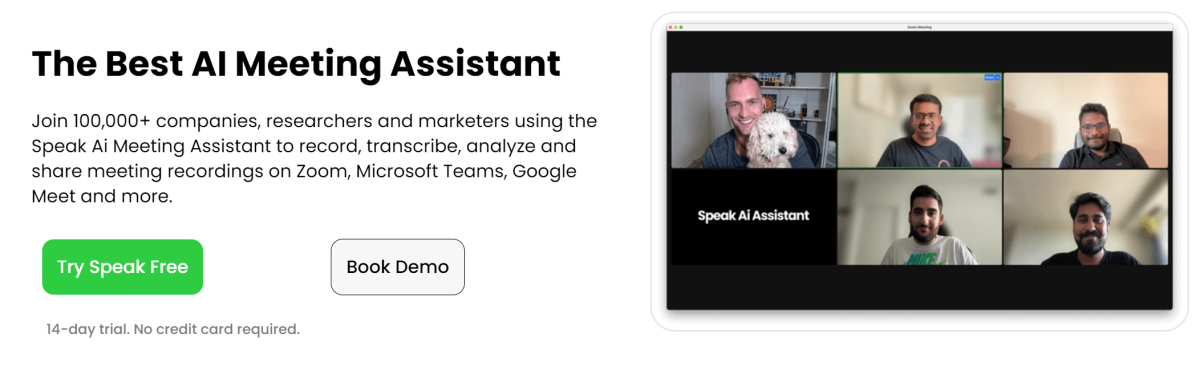
AI susitikimų asistentas prisijungs prie jūsų susitikimų ir juos įrašys, perrašys ir analizuos.
„Speak AI“ susitikimų asistentas turi daugybę privalumų. Štai pagrindiniai:
- Supaprastinkite transkripcijos ir skambučių analizės procesą, kad sutaupytumėte laiko ir pinigų.
- Nereikės laukti, kol įrašai bus įkelti į „Speak“.
- Stebėkite visus savo susitikimus įvairiose platformose nepraleisdami nė vieno.
Jis taip pat suderinamas su populiariausiomis internetinių susitikimų platformomis, įskaitant Zoom, Microsoft Teams, Google Meet ir Cisco Webex.
Jūs netgi galite suasmeninti susitikimo asistento vardą ir įvaizdį naudodami prekės ženklą įrašydami skambučius! Tačiau ši funkcija yra aukščiausios kokybės priedas už 50 USD per mėnesį.
Kaip prie susitikimų pridėti „Speak AI“ susitikimų asistentą
Jei esate pasirengę prie savo susitikimų pridėti „Speak AI's Meeting Assistant“, yra trys būdai tai padaryti:
- Sinchronizuokite „Google“ arba „Microsoft Outlook“ kalendorių.
- papildyti [apsaugotas el. paštu] kaip bet kurio „Google“ ar „Microsoft“ kalendoriaus renginio dalyvis.
- Spustelėkite mygtuką „Prisijungti prie susitikimo“ ir įveskite savo susitikimo URL.

Savo Speak AI paskyros kairėje nuėjau į „Susitikimų asistentą“.

Viršuje dešinėje galėčiau sinchronizuoti savo kalendorius, „Speak AI Meeting“ asistentą prisijungti prie susitikimų ir tinkinti susitikimų asistentą pagal savo prekės ženklą!
3. Duomenų vizualizacija

Kai „Speak AI“ transkribavo mano failus, iš mano transkripcijos paimtos įžvalgos buvo automatiškai įtrauktos į skirtuką „Naršyti įžvalgas“. Duomenys buvo rodomi kaip žodžių debesys ir įvairios diagramos, rodančios man dažniausiai naudojamus žodžius ir jausmų lygius. Duomenis buvo lengva atsisiųsti kaip PNG ir CSV, todėl buvo lengva dalytis duomenimis dažniausiai naudojamais formatais su kitais.
Skirtuke „Naršyti įžvalgas“ galite atlikti keletą vertingų dalykų:
- Norėdami peržiūrėti išsamią informaciją, naudokite paieškos juostą viršuje dešinėje, kad rastumėte konkrečius raktinius žodžius, frazes ir failų pavadinimus visoje medijos bibliotekoje.
- Nurodykite ir išsaugokite filtrus (įskaitant dienų seką), kad būtų rodomi duomenys, kuriuos norite matyti.
- Pasirinkite žodžius žodžių debesyje, kad pamatytumėte, kur jie buvo naudojami failuose.
- Juostinėje diagramoje pasirinkite žodžius, frazes ir temas, kad pamatytumėte kiekvieną atvejį, kuris buvo naudojamas failuose.
Šie duomenų vizualizavimo įrankiai padeda gauti įžvalgų iš nuorašų ir priimti duomenimis pagrįstus sprendimus. Siūlydami žodžių debesis, diagramas ir nuotaikų analizę, „Speak AI“ leidžia greitai suprasti svarbiausius susitikimų momentus ir tendencijas.
4. Užfiksuokite įrašus

Naudodami „Speak AI“ galite sukurti įterpiamuosius garso ir vaizdo įrašymo įrenginius, kad rinktumėte duomenis iš bet kurios vietos, neįrašydami nė vienos kodo eilutės. Pavyzdžiui, galite įterpti jį į savo svetainę ar programą, kad gautumėte klientų atsiliepimų ir atsiliepimų. Jie netgi gali daryti ekrano įrašus!
Tada šiuos įrašus galima automatiškai perrašyti naudojant Speak AI. „Speak“ suteiks jums įžvalgų apie įrašą, pvz., svarbias temas, pasikartojančias temas ir jausmus.
Tada šias įžvalgas galima tvarkyti ir valdyti įžvalgų centre! Tada galite be vargo pasidalinti šiomis įžvalgomis su komandos draugais ar suinteresuotosiomis šalimis.

„Speak AI“ prietaisų skydelyje pasirinkite „Naujas įrašymo įrenginys“, kad sukurtumėte tinkintą, įterpiamąjį įrašymo įrenginį. Užpildykite informaciją ir jūsų įrašymo įrenginys bus paruoštas keturiais veiksmais!
5. Ištarkite stebuklingus raginimus

Naudodami Speak Magic Prompts galite sutrumpinti ir atskleisti vertingą informaciją iš savo nuorašų.
Perrašę failą, galite jį pasirinkti ir pateikti bet kurį iš šių raginimų:
- Sukurkite SSGG analizę.
- Pateikite man svarbiausius veiksmų elementus.
- Sugeneruokite glaustą punktų sąrašo santrauką.
- Nurodykite pagrindines neišspręstas problemas.
- Pateikite man klausimus, kurie buvo užduoti.
Jūs netgi galite suteikti jai savo pasirinktinį AI teksto raginimą! Tai puiki priemonė produktyvumui didinti ir reikšmingoms įžvalgoms iš jūsų nuorašų gauti.
Kaip naudoti „Speak Magic Prompts“.
Štai kaip aš naudojau Speak Magic Prompts, kad apibendrinčiau savo stenogramą!

Pirmiausia pasirinkau savo nuorašą (juos galite pasiekti skiltyje „Naujausia veikla“ arba aplankuose kairėje esančioje naršymo juostoje).
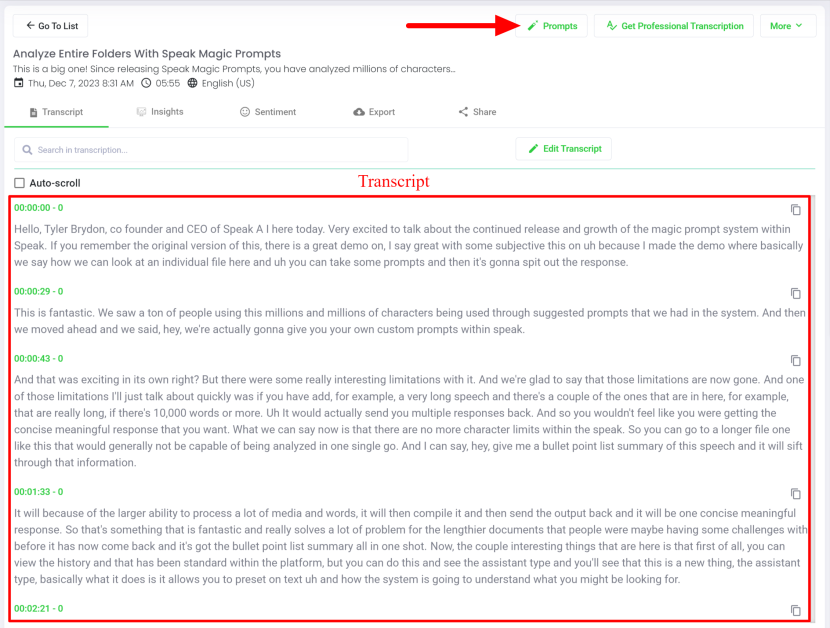
Tai visa mano transkripcija iš „YouTube“ vaizdo įrašo, kurį importavau. Viršutiniame dešiniajame kampe pasirinkau „Prompts“, kad galėčiau pasiekti „Speak Magic Prompts“ funkciją.
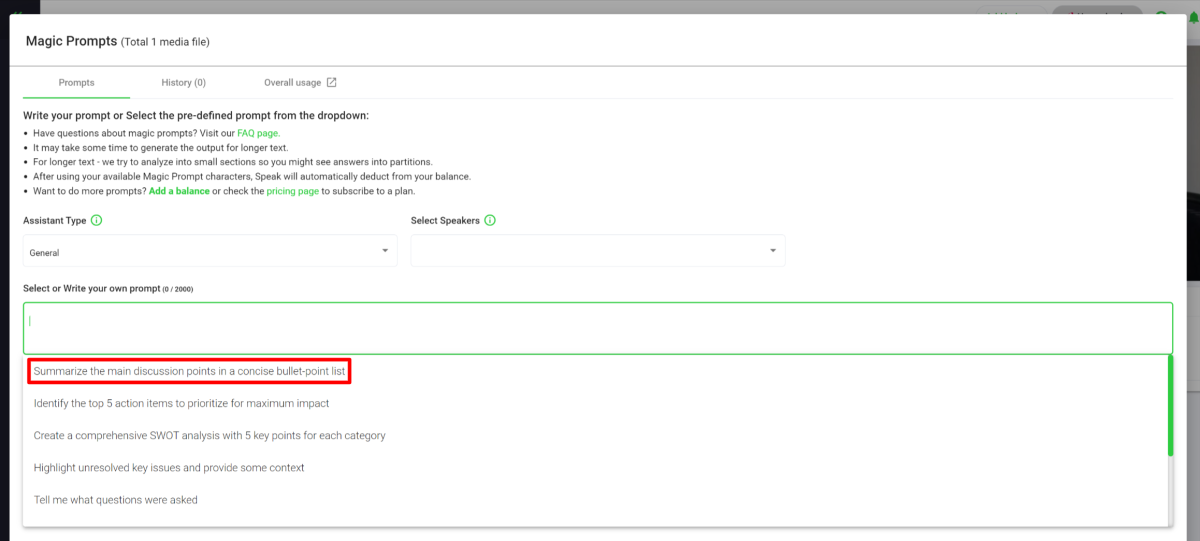
Tai atidarė langą, kuriame galėjau pasirinkti arba parašyti raginimą. Šiuo atveju pasinaudojau vienu iš iš anksto parašytų raginimų („Apibendrinkite pagrindinius diskusijų punktus glaustame punktų sąraše“) ir paspaudžiau „Pateikti“.
Taip pat galite pasirinkti asistento tipą, kad pasakytumėte savo vaidmenį, kad gautumėte geresnių atsakymų. Kai AI sugeneruos atsakymą, galėsite jį pasiekti šio lango skirtuke „Istorija“.

Per kelias sekundes „Speak AI“ sugeneravo ženklelius, apibendrinančius pradinį mano importuotą nuorašą! Galėčiau akimirksniu nukopijuoti atsakymą pasirinkdamas „Kopijuoti“, kad įterpčiau jį į turinį, bendrinčiau jį su komandos nariais ir dar daugiau. Ši funkcija yra puikus būdas maksimaliai padidinti transkripcijos vertę sutraukus svarbią informaciją į lengvai įsisavinamus formatus.
Jei jums reikia daugiau nurodymų, kaip kurti tekstinius raginimus arba kaip naudoti Speak Magic Prompts, čia yra keletas naudingų išteklių:
- „Magic AI“ teksto raginimų vaizdo įrašų pamoka
- Ištarkite „Magic AI“ teksto raginimus DUK
- „Magic AI“ teksto raginimo vadovas
6. „Zapier“ integravimas ir „Google Chrome“ plėtinys

Vienas iš pagrindinių „Speak AI“ tikslų yra supaprastinti jūsų darbo eigą, ir jie tai padarė integruodami su „Zapier“.
Štai keletas populiarių būdų, kaip galite naudoti Zapier su Speak AI, kad supaprastintumėte darbo eigą:
- Transkribuokite įrašytus mastelio keitimo seansus.
- Transkribuokite „YouTube“ vaizdo įrašus.
- Įkelkite ir analizuokite naujus „Google“ disko dokumentus.
- Įrašykite naujus el. laiškus „Gmail“ kaip teksto pastabas.
- Įkelkite, perrašykite ir įvertinkite neseniai pridėtus „Box“ failus.
Speak AI taip pat siūlo patogų "Google Chrome" plėtinys leidžia importuoti tekstą iš bet kurio tinklalapio į savo „Speak“ paskyrą, kad galėtumėte akimirksniu analizuoti įžvalgas ir jausmus!
Už ir prieš
- Daugiau nei 70 palaikomų kalbų.
- Automatinė transkripcija trunka kelias minutes, taupant laiką ir pinigus (nereikia perrašyti rankiniu būdu).
- Darbo pradžia buvo sklandi. Sąsaja yra patogi vartotojui.
- Įvairūs vadovai ir mokymo programos, padėsiančios per platformą, ir pokalbių robotas, kuris prireikus padės.
- Per kelias sekundes apibendrinkite ilgos formos turinį į ženklelius naudodami AI.
- Gaukite konkurencinių įžvalgų iš savo medijos failų, kad atskleistumėte raktinius žodžius ir tendencijas, kad galėtumėte priimti duomenimis pagrįstus sprendimus.
- Įkelkite kelis failus (garso, vaizdo ar teksto) vienu metu, kad perrašytumėte ir sutaupytumėte laiko.
- AI Meeting Assistant prisijungs ir įrašys internetinius susitikimus, kad daugiau niekada jų nepraleistumėte.
- Įdėkite įrašus, kad rinktumėte garso ir vaizdo duomenis iš bet kurios vietos.
- Akimirksniu apibendrinkite arba ištraukite svarbią informaciją naudodami AI su Speak Magic Prompts.
- „Zapier“ integracijos, kad supaprastintumėte darbo eigą.
- Iš pradžių prietaisų skydelis atrodo šiek tiek pribloškiantis, nes yra tiek daug galimybių.
- Naujų funkcijų pridėjimas reiškia daugiau mokymosi kreivių.
- Ilgesnių failų perrašymas gali užtrukti ilgiau nei tikėtasi.
3 populiariausios AI kalbėjimo alternatyvos
Čia yra trys populiariausios „Speak AI“ alternatyvos, kurias galbūt norėsite apsvarstyti.
Trinti
Trint yra AI transkripcijos programinė įranga, kuri paverčia garso ir vaizdo failus į daugiau nei 40 kalbų! Taip pat galite perrašyti, redaguoti ir bendradarbiauti vienoje platformoje.
Abu įrankiai leidžia įkelti garso ir vaizdo failus, kuriuos galite perrašyti, ir įžvalgas. Tačiau nors „Speak AI“ palaiko daugiau nei 70 kalbų, „Trint“ akimirksniu išverčia daugiau nei 40 kalbų.
„Trint“ taip pat turi keletą papildomų funkcijų, kurių „Speak AI“ nesiūlo, pavyzdžiui, pridėti vaizdo įrašų antraštes ir net programą mobiliesiems, leidžiančią transkribuoti realiuoju laiku! Tuo tarpu „Speak AI“ turi dirbtinio intelekto susitikimų asistentą, kuris prisijungs prie jūsų susitikimų ir įrašys skambučius, ir „Speak Magic Prompts“, kuris apibendrina ir akimirksniu paima svarbią informaciją iš transkripcijos.
„Speak AI“ ir „Trint“ yra puikūs dirbtinio intelekto transkripcijos įrankiai, todėl negalite suklysti. Tačiau, jei norite pasiekti pasaulinę auditoriją naudodami vertimą, pridėti antraštes prie vaizdo įrašų arba naudoti mobiliąją programą transkripcijai, gaukite „Trint“. Norėdami akimirksniu įrašyti susitikimus ir apibendrinti transkripcijas naudodami AI, eikite į Kalbėkite!
Otter.ai
Otter.ai yra populiari transkripcijos programinė įranga su AI susitikimo asistentu, galinčiu įrašyti garsą, daryti užrašus, dokumentuoti veiksmų elementus ir kurti suvestines 30 kartų greičiau nei vidutiniškai. Ši platforma taip pat gali būti naudojama pardavimo scenarijuose automatiškai išgaunant pardavimo įžvalgas, kuriant tolesnius el. laiškus ir perduodant skambučių pastabas į „Salesforce“ ir „HubSpot“.
Tiek Otter.ai, tiek Speak AI gali įrašyti susitikimų užrašus. Tačiau „Otter.ai“ daug labiau orientuota į susitikimų įrašymą ir apibendrinimą, o „Speak AI“ leidžia įkelti garso, vaizdo ir tekstinius failus bei juos perrašyti.
Jei ieškote patikimo dirbtinio intelekto susitikimų įrašymo ir užrašų rengėjo verslui, pardavimui, švietimui ir žiniasklaidai, labai rekomenduoju naudoti Otter.ai. Jei norite pasiekti AI susitikimo asistentą, kuris prisijungs prie jūsų ir įrašys jūsų skambučius bei kitas funkcijas, pvz., galimybę įkelti failus, kad juos būtų galima perrašyti ir redaguoti, naudokite „Speak AI“!
skaitykite mūsų Ūdros apžvalga arba apsilankykite ūdra.
Susipažinkite su Geek
„MeetGeek“ yra AI transkripcijos programinė įranga, skirta įrašyti, perrašyti, užsirašyti ir bendrinti svarbiausius jūsų internetinių susitikimų momentus. Taip lengviau gauti klientų atsiliepimus, rinkti pastabas iš komandos susitikimų ir interviu ir dar daugiau, kad galėtumėte sutelkti dėmesį į pokalbį.
Viskas, ką jums reikia padaryti, tai prijungti „MeetGeek“ prie internetinės susitikimų programinės įrangos, kad galėtumėte prisijungti, ir ji pradės įrašyti pokalbį! Pasibaigus susitikimui, „MeetGeek“ sugeneruos AI susitikimo santrauką, kurioje bus nurodyti kiti veiksmai, temos ir svarbiausi dalykai. „MeetGeek“ yra prieinama daugiau nei 20 kalbų, todėl ji gali būti pritaikyta įvairiems naudotojams visame pasaulyje.
Jei ieškote dirbtinio intelekto susitikimų įrašymo įrenginio, kad galėtumėte prisijungti prie susitikimų ir pateikti pokalbio santrauką bei svarbiausius dalykus, eikite į „MeetGeek“. Jei norite naudoti AI susitikimų įrašymo įrenginį, kurį galima pritaikyti taip, kad jis atitiktų jūsų prekės ženklą ir galimybę transkribuoti importuotus garso, vaizdo ir teksto failus, pasirinkite Kalbėkite AI!
skaitykite mūsų „MeetGeek“ apžvalga arba apsilankykite Susipažinkite su Geek.
Kalbėkite AI apžvalgą: mano patirtis
Patyręs „Speak AI“ ir viską, ką jis gali, neabejotinai yra viena iš geriausių galimų AI transkripcijos programinės įrangos parinkčių.
Jo automatinė transkripcijos funkcija leido man įkelti garso, vaizdo ar teksto failą ir tiksliai bei efektyviai perrašyti. Transkripcijos kokybė buvo įspūdinga, be klaidų.
AI Meeting Assistant taip pat buvo vertingas, leidžiantis man be vargo įrašyti visus savo susitikimus ir „dalyvauti“ juose, net jei manęs nėra. Duomenų vizualizacija taip pat padėjo man įgyti vertingų įžvalgų apie pagrindines kiekvieno susitikimo temas ir svarbiausius dalykus.
Tikiuosi, kad šioje Speak AI apžvalgoje radote vertę! Tai puikiai tinka rinkodaros ir tyrimų komandoms bei įmonėms, norinčioms automatizuoti savo transkripcijos procesą ir pagerinti našumą. Kodėl nepabandžius 14 dienos nemokamas bandymas ir pažiūrėk ką tu galvoji?
Dažnai užduodami klausimai
Ką veikia Speak AI?
„Speak AI“ yra dirbtinio intelekto veikianti transkripcijos programinė įranga, kuri konvertuoja kalbą į tekstą iš garso, vaizdo ir tekstinių failų ir teikia santraukas bei įžvalgas. Jis taip pat siūlo kitas funkcijas, pvz., tiesioginį AI susitikimų įrašymo įrenginį.
Kiek kainuoja „Speak“ programa?
Speak AI siūlo a 14 dienos nemokamas bandymas su 30 minučių nemokamos garso ir vaizdo transkripcijos bei analizės ir 100,000 71 simbolių Speak Magic Prompts. Jie taip pat siūlo mokamąjį planą ir pradinį planą, kurio mėnesinė prenumerata prasideda nuo XNUMX USD per mėnesį. „Speak AI“ planai yra lankstūs, kad galėtumėte rasti jums tinkamiausią planą!
Ar yra AI, kuris verčia garsą į tekstą?
Taip, yra keletas AI transkripcijos programinės įrangos parinkčių, kurios gali tiksliai konvertuoti garsą į tekstą. Geriausios AI transkripcijos platformos yra Kalbėkite AI, Trinti, Otter.aiir Susipažinkite su Geek.














